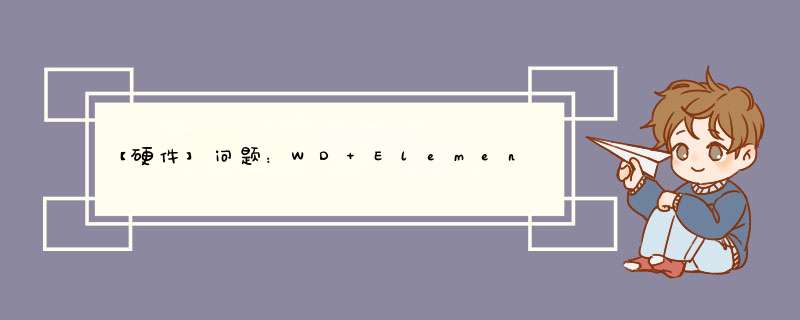
1、Win标志右键 - “设备管理器” - “磁盘驱动器”,可见硬盘匹配不明确,无法正常读取
病毒感染和恶意软件攻击硬盘上出现坏扇区。驱动程序未及时更新。磁盘设置了写入保护。 硬盘无法格式化解决方法 1、删除磁盘的只读写入保护
当磁盘有写保护时,会使格式化磁盘的 *** 作失败,您可以清除磁盘的只读属性来解决,具体 *** 作如下:
(1)步骤1:将无法格式化的硬盘连接至电脑,在左下角搜索框内直接搜索【cmd】,并选择【以管理员身份运行】打开命令提示符工具。
(2)步骤2:在打开的命令提示符窗口里,依次输入以下命令:
【DiskPart】并按下【Enter】键开始执行命令;
【list disk】并按下【Enter】键以列出全部磁盘;
【select disk 2】(2为目标磁盘,请根据容量来判断)并按下【Enter】键;
【attributes disk clear readonly】(磁盘属性清除只读)并按下【Enter】键。
等待磁盘只读属性清除之后,可再次尝试格式化目标硬盘。若问题未解决,那么可能不是磁盘有写保护的原因,请查看下面的其他方法。
若硬盘出现坏扇区,可能会使格式化失败,您可通过Windows的磁盘检查功能来检查和修复,具体 *** 作步骤如下:
(1)步骤1:打开“我的电脑/此电脑”,右键点击需要修复的硬盘并选择【属性】。在属性窗口中切换至【工具】选项,并单击【检查】按钮。
(2)步骤2:接下来,在错误检查界面里选择【扫描并修复驱动器】选项,之后等待扫描并根据提示修复即可。
更新硬盘的驱动程序也比较简单,具体步骤如下:
(1)步骤1:运行Windows电脑,将硬盘与电脑连接,之后同时按下键盘的【Windows+R】键,将运行窗口打开。输入【devmgmt.msc】之后,点击【确定】按钮以进入设备管理器。
(2)步骤2:接下来在“磁盘驱动器”里,右键选中目标硬盘,并选择【更新驱动程序】选项。
(3)步骤3:接下来选择【自动搜索更新的驱动程序软件】选项,之后按照指示依次 *** 作即可完成对硬盘驱动程序的更新。驱动程序更新完成之后,重启设备并再次尝试格式化硬盘。
(1)步骤1:官网下载DiskGenius,打开DiskGenius.exe软件,选定需要处理的硬盘,点击左上角【磁盘】中的【坏道检测与修复】
(2)步骤2:选择出现问题的磁盘,填写适合范围的柱面范围再点击开始检测,等待检测进度条达到100%,可见存在较多坏道
(3)步骤3:点击【尝试修复】,软件就会自动修复出现磁盘的坏道。等修复完毕,退出窗口,点击软件左上角的【保存更改】。最后退出软件,重新启动电脑。出现问题的磁盘可以正常读写文件且不会再出现警告,大功告成。
(4)步骤4:如果无法成功修复坏道,则屏蔽坏道,屏蔽方法参见:https://zhuanlan.zhihu.com/p/265106878
https://blog.csdn.net/qq_29785857/article/details/118606265
https://zhidao.baidu.com/question/533655807.html
欢迎分享,转载请注明来源:内存溢出

 微信扫一扫
微信扫一扫
 支付宝扫一扫
支付宝扫一扫
评论列表(0条)